win10系统开机速度慢怎么办 win10开机速度慢解决方法
发布时间:2017-05-12 17:32:46作者:知识屋
自win10系统正式推出到如今,已经有越来越多的用户使用上win10系统了。但是也面临着越来越多的问题,比如win10开机速度慢,不少用户表示升级到win10系统之后电脑开机速度比以前慢了很多,那么win10系统开机速度慢怎么办呢?今天就为大家介绍win10系统开机速度慢的解决方法。
1、按组合键win+r调出运行窗口,输入gpedit.msc按回车键,如图:
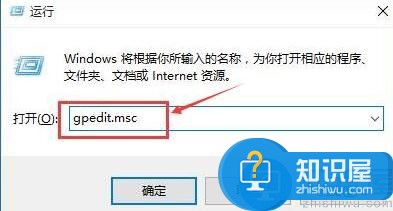
2、打开本地组策略编辑器,依次点击“管理模板-系统-关机”,在右侧窗口中双击“要求使用快速启动”。如图:
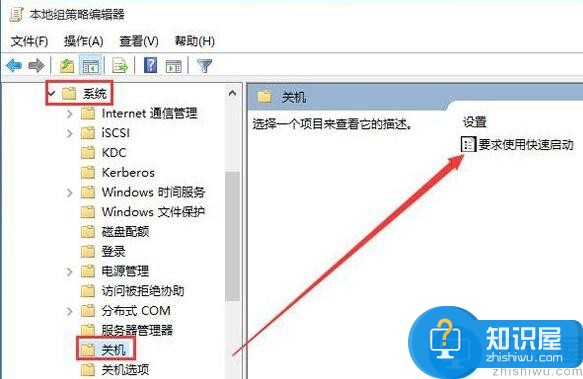
3、在弹出的窗口中选择“已启用”,点击应用——确定,完成设置即可。如图:
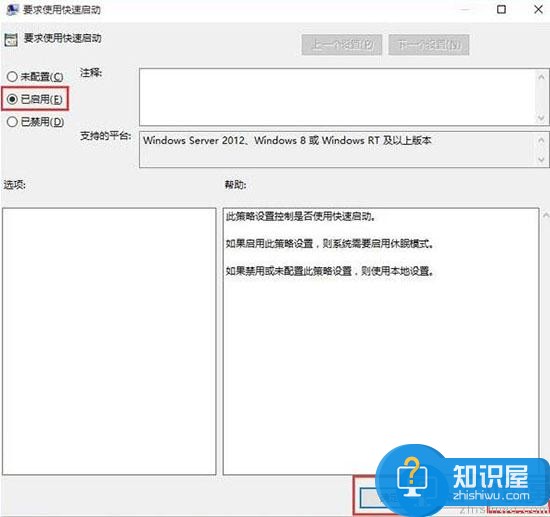
关于win10系统开机速度慢的解决方法就为大家详细介绍到这里了,如果小伙伴们遇到win10开机速度慢的问题可以参考上述方法重新设置一下系统哦。
(免责声明:文章内容如涉及作品内容、版权和其它问题,请及时与我们联系,我们将在第一时间删除内容,文章内容仅供参考)
知识阅读
软件推荐
更多 >-
1
 Office2010打开慢速度怎么办?
Office2010打开慢速度怎么办?2013-11-15
-
2
如何将WPS演示文稿中的多张幻灯片打印在一张纸上?
-
3
没有截图工具怎么办?WPS表格2013同样可以完成
-
4
office2013在哪下载? Office 2013 各国语言版下载大全
-
5
WPS演示2013中的排练计时功能使用方法介绍
-
6
在指定WPS演示2013幻灯片页面停止播放背景音乐
-
7
Office2013密钥免费领!Office2013激活教程
-
8
高效工作必备!Office 2010操作小技巧
-
9
什么是Visio? Office Visio是什么?
-
10
PDF电子表格的应用特性与优势



















































